
Kodi è uno dei modi più semplici per trasformare il tuo computer in un completo centro multimediale: foto, video o musica sono contenuti che puoi riprodurre da esso. Inoltre, puoi farlo tramite contenuti che hai ospitato sul tuo Mac, su un dispositivo esterno (memoria USB o disco rigido) o tramite contenuti online. In questo articolo ti racconteremo come installare Kodi su un Mac e alcune delle impostazioni che devi eseguire prima di mettersi al lavoro con questo famoso lettore.
Prima di darti il passo dopo passo per installare Kodi su un Mac, te lo diremo puoi usare questo lettore multimediale su diverse piattaforme. Inoltre, se un computer un po 'vecchio fosse abbandonato, potrebbe diventare il destinatario più popolare di tutti; Potresti lasciarlo nel tuo salotto e collegarlo alla televisione e che questa sarebbe la tua missione d'ora in poi.
Cos'è Kodi?
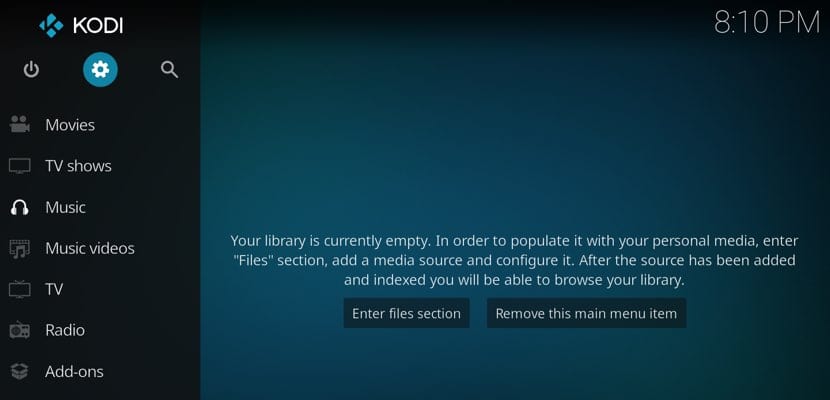
Kodi è un popolare software open source incentrato sulla riproduzione multimediale. In altre parole, è un centro multimediale multipiattaforma compatibile con diversi computer e con diversi sistemi operativi. Tra questi c'è: Mac, Windows, Raspberry Pi, Linux, iOS e Android.
Ora, non è sempre stato chiamato così e sicuramente il suo nome originale suona più familiare a te: XBMC. Questo era il centro multimediale utilizzato dai primi modelli di console desktop Xbox di Microsoft. Tuttavia, dall'anno 2014 Kodi è il nome con cui è conosciuto. Oltre a poter visualizzare e condividere i tuoi contenuti, puoi anche personalizzarli in base alle tue esigenze, sia in termini di aspetto che di ciò che vuoi vedere in esso.
Dove scarico Kodi per Mac e quale versione scelgo?
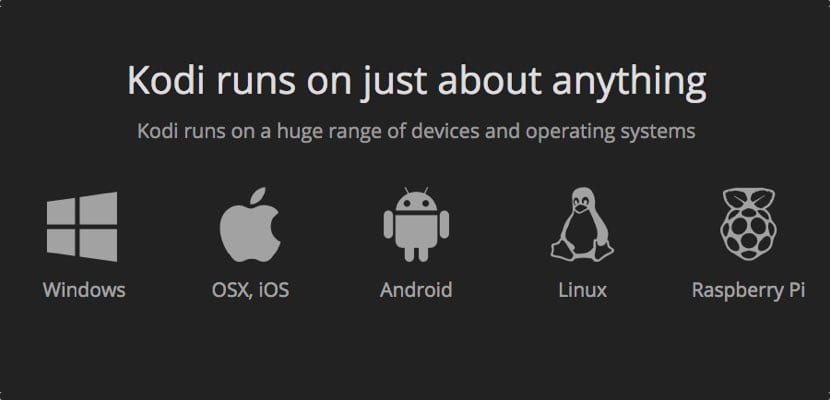
Kodi ha il suo propria pagina dove puoi accedere alle versioni delle diverse piattaforme. Vedrai che hai la tipica sezione "Download" e che cliccandoci sopra avrai le icone delle diverse versioni per le diverse piattaforme. In questo caso siamo interessati a macOS.
Avrai la versione consigliata durante il download; le altre versioni hanno probabilmente una numerazione più avanzata ma sono in fase beta ed i bug sono costanti. L'ultima versione per Mac è di circa 175 MB.
Installazione e autorizzazioni
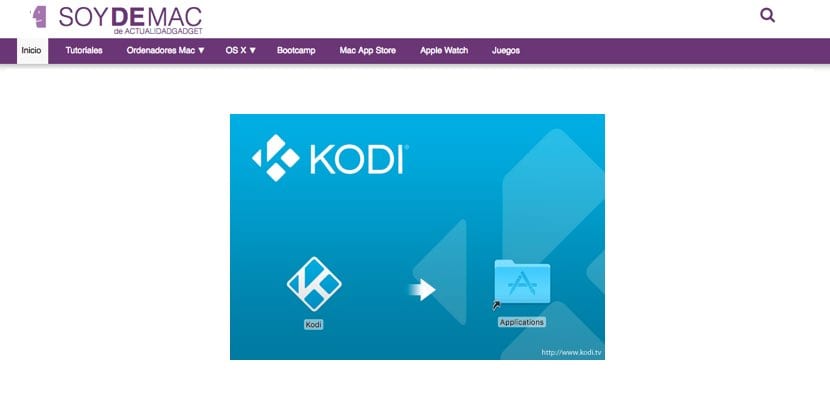
Una volta scaricato il file di installazione, dovremo posizionare l'applicazione all'interno della cartella «Applicazioni». Lì sarà disponibile per l'esecuzione quando vogliamo. Ovviamente la prima volta non apparirà sullo schermo un avviso che ci informa che questa applicazione è di terze parti e che non ha i permessi per essere eseguita.
Niente di più semplice che andare a "Preferenze di Sistema" del nostro Mac ed entra nella sezione "Privacy e sicurezza". Ci verrà detto che non è un'applicazione sicura e che le diamo il permesso. Quando lo eseguiamo di nuovo, il messaggio di avviso apparirà di nuovo, ma faremo clic su "Apri comunque" e sarà l'ultima volta che accadrà.
Preimpostazioni: cambia la lingua e dove ottenere il contenuto
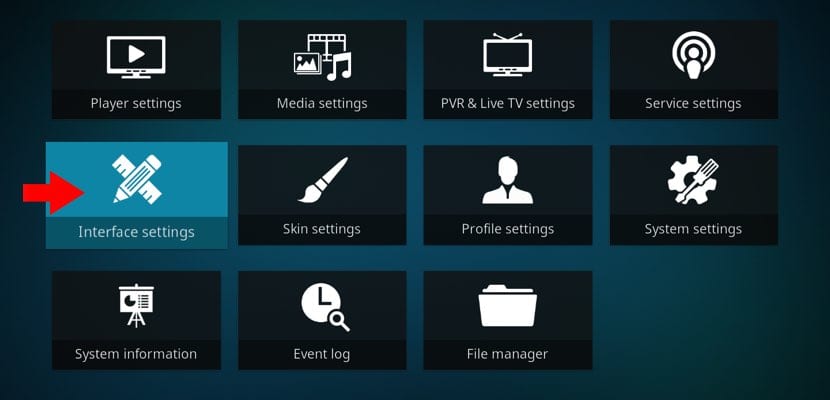
La prima volta che entreremo a Kodi ci sorprenderà perché è tutto in inglese. Se ti capisci bene con questa lingua, non seguire quanto segue. Nel caso in cui desideri metterlo in spagnolo o in un'altra lingua, vai alle impostazioni di Kodi. Ovvero: Impostazioni> Impostazioni interfaccia> Regionale. Là puoi scegliere sia il layout della tastiera che intendi utilizzare sia la lingua in cui desideri che vengano visualizzati tutti i menu e le opzioni di Kodi.
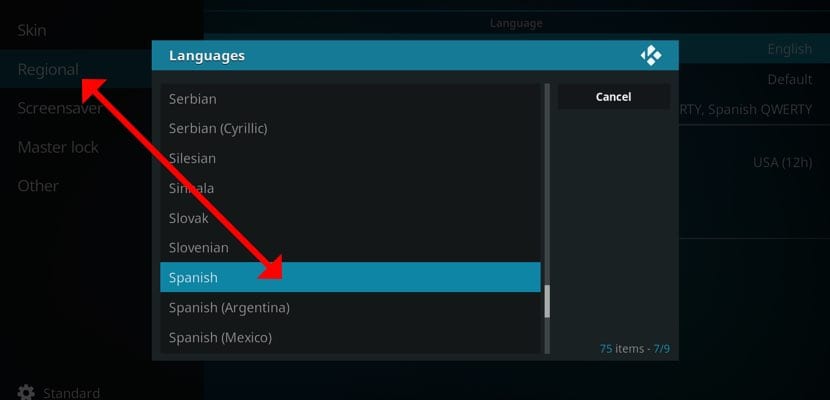
D'altra parte anche devi dire a Kodi dove ottenere il contenuto da mostrare. Ovvero indicare in tutti i casi (video, immagini o musica) dove sono le cartelle da cui prendere il nostro repertorio. In questo caso, il percorso da seguire sarebbe —con il cambio di lingua— Impostazioni> Impostazioni contenuto> Raccolta. Nella prima sezione avremo le diverse opzioni da configurare.
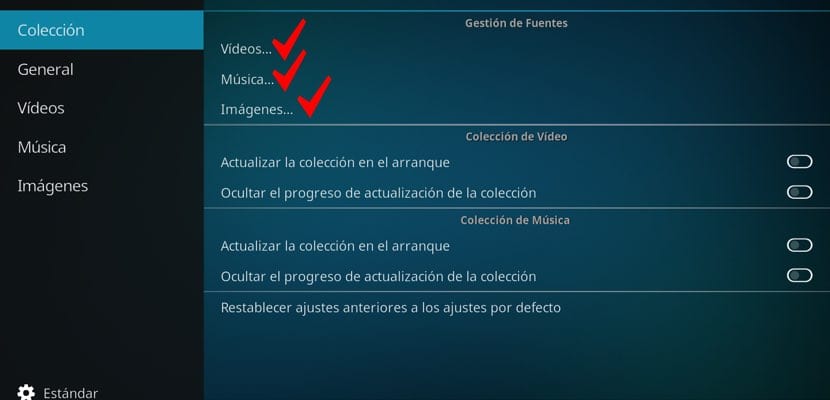
Installazione di componenti aggiuntivi o componenti aggiuntivi
La cosa migliore di Kodi è quella è completamente personalizzabile. E oltre a poter scegliere i contenuti che abbiamo localmente, possiamo farlo anche da remoto. Ed è qui che entrano in gioco i famosi Add-on o accessori. Sicuramente questo suona illegale per te e per poter visualizzare contenuti piratati. Ebbene la risposta è sì e no. Perché? Bene, perché Kodi ha add-on ufficiali che possiamo caricare e installare dal centro multimediale stesso; L'altro caso, come ti abbiamo già avvertito, non è legale, quindi non ne parleremo.
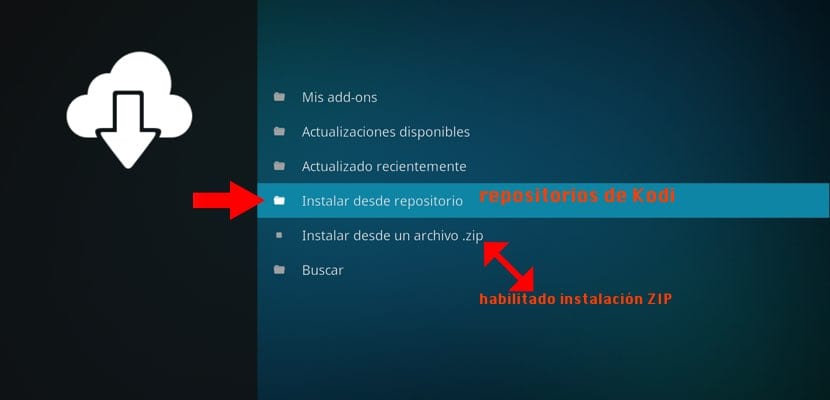
Per aggiungere repository Kodi, dovremo entrare nel centro multimediale, andare nella colonna di sinistra e fare clic sull'opzione Componenti aggiuntivi. Una volta dentro vedrai che in alto ci sono tre icone. Fare clic sul primo che fa riferimento ai pacchetti di installazione. Là dentro devi scegliere "Installa dal repository" e poi decidi se lo vuoi da video, musica, immagini, meteo, programmi, ecc.
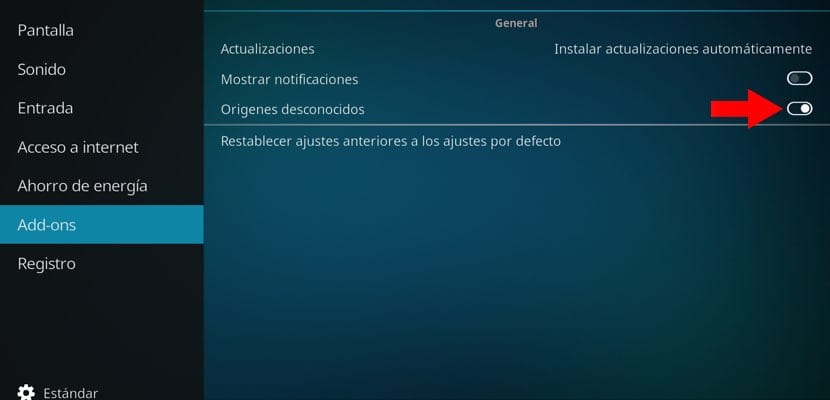
Dovresti anche saperlo i repository possono essere installati da un file ZIP. Ora, affinché questa opzione appaia, dobbiamo abilitarla dalle impostazioni. Come? Molto semplice: vai al seguente percorso: Impostazioni> Impostazioni di sistema> Componenti aggiuntivi> Origini sconosciute e abilita quest'ultima opzione. Quando si torna alle impostazioni Add-ons per installare i repository vedrai apparire una nuova opzione: "Installa da un file ZIP". E con questo già avrai il tuo Mac pronto per riprodurre contenuti su Kodi.
L'ho installato su un mac mini e i video funzionano lentamente. Su Android funziona bene.
Primo!
Niente, solo per supportare il forum. Mi è piaciuto l'articolo, ricordo di avere Kodi su Windows diversi anni fa. Se solo sapessi dove trovare i repository per IPTV, anche se è stato pagato 🙁